Odeberte tuto aplikaci z počítače pomocí těchto bezpečných metod
- Pokud chcete odinstalovat software, jako je DS4Windows, znamená to, že buď máte problémy s aplikací, nebo ji již nepoužíváte.
- Ať už je důvod jakýkoli, v této příručce probereme různé způsoby, jak bezpečně odebrat DS4Windows z vašeho počítače.
![Jak odinstalovat DS4Windows 4 kroky [Úplný průvodce]](/f/336520bb4e31ef5ad99b7a0091c669ab.png)
XINSTALUJTE KLIKNUTÍM NA STAŽENÍ SOUBORU
Tento software udrží vaše ovladače v provozu, čímž vás ochrání před běžnými chybami počítače a selháním hardwaru. Zkontrolujte nyní všechny ovladače ve 3 jednoduchých krocích:
- Stáhněte si DriverFix (ověřený soubor ke stažení).
- Klikněte Začni skenovat najít všechny problematické ovladače.
- Klikněte Aktualizujte ovladače získat nové verze a vyhnout se poruchám systému.
- DriverFix byl stažen uživatelem 0 čtenáři tento měsíc.
Pokud nechcete používat aplikace DS4Windows už a hledáte způsob, jak jej odinstalovat, jste na správném místě.
DS4Windows je přenosná aplikace. Proto nepotřebuje odinstalaci. Chcete-li však aplikaci odebrat, odstraňte soubory a související ovladače. Zde vás tento průvodce provede kroky k odinstalaci
DS4Windows. Začněme!Jak mohu zcela odinstalovat DS4Windows z Windows 11?
Před odinstalováním programu se ujistěte, že jste zavřeli aplikaci ze systémové lišty a ukončili úlohu související s programem ze Správce úloh. Poté proveďte všechny kroky, abyste práci dokončili.
1. Ručně odinstalujte DS4Windows
1.1 Odinstalujte ViGEm, FakerInput a HidHide
- zmáčkni Okna klíč, typ Kontrolní panela klikněte OTEVŘENO.

- Vybrat Zobrazit podle tak jako Kategorie.
- Klikněte na Odinstalujte program.

- Navigovat do Řidič autobusu ViGEm a vyberte Odinstalovat. Nyní klikněte Ano pokračovat.

- Musíte najít pojmenované aplikace FakerInput a SkrýtSkrýt. Poté je postupně vyberte a klikněte Odinstalovat.

- Postupujte podle pokynů na obrazovce a počkejte na dokončení procesu.
1.2 Změňte nastavení v aplikaci DS4Windows
- Spusťte aplikaci.
- Jít do Nastavenía zrušte zaškrtnutí vedle Spustit při spuštění.

- Ukončete aplikaci.
1.3 Odstraňte související soubory
- Přejděte do aplikace DS4Windows, klikněte na ni pravým tlačítkem a vyberte Vlastnosti.

- Klikněte Otevřít umístění souboru.

- Smažte všechny soubory pod DS4Windows.
- Chcete-li odstranit adresář profilu, stiskněte Okna + R otevřít Běh okno.

- Typ %data aplikací% a stiskněte Vstupte.
- Na Roaming složku, vyhledejte DS4Windows a klikněte Vymazat.
- Pokud jste zástupce vytvořili, odstraňte jej.
- Oprava: Instalační program nemá dostatečná oprávnění pro přístup
- Zapomenuté heslo chráněná složka IObit: 2 způsoby přístupu k ní
- Pomocník přidružení souborů: Co to je a jak jej odstranit
- Nelze smazat složku MountUUP? Zde je návod, jak vynutit jeho vymazání
- Co je Poqexec.exe a jak jej bezpečně odebrat
Můžete použít nástroj třetí strany ScpToolkit odebrat DS4Windows a vše, co se s ním nainstaluje. Tento nástroj je XInput wrapper pro Ovladače DualShock. Před získáním tohoto nástroje se ujistěte, že máte na svém počítači nainstalované NET Framework 4.5 a balíčky Visual C++ 2010 a 2013. Při odinstalaci postupujte takto:
-
Stáhněte a nainstalujte ScpToolkit.

- Klikněte pravým tlačítkem na SCPDriver.exe a vyberte Spustit jako správce.
- Tento nástroj odstraní DS4Windows spolu s jeho ovladači a dalšími soubory.
⇒Získejte ScpToolkit
Takže toto jsou metody, které můžete použít k odinstalaci DS4Windows z vašeho Windows 11 a 10 PC kompletně. DS4Windows a jeho přidružené soubory můžete odebrat ručně; pokud však chcete dokončit práci bez plýtvání časem, můžete k dokončení práce použít nástroj třetí strany.
Pokud máte dotazy nebo obavy týkající se odinstalace DS4Windows, neváhejte je zmínit v sekci komentářů níže.
Stále máte problémy? Opravte je pomocí tohoto nástroje:
SPONZOROVÁNO
Pokud výše uvedené rady váš problém nevyřešily, váš počítač může mít hlubší problémy se systémem Windows. Doporučujeme stažení tohoto nástroje pro opravu počítače (hodnoceno jako skvělé na TrustPilot.com), abyste je mohli snadno řešit. Po instalaci stačí kliknout na Začni skenovat tlačítko a poté stiskněte Opravit vše.
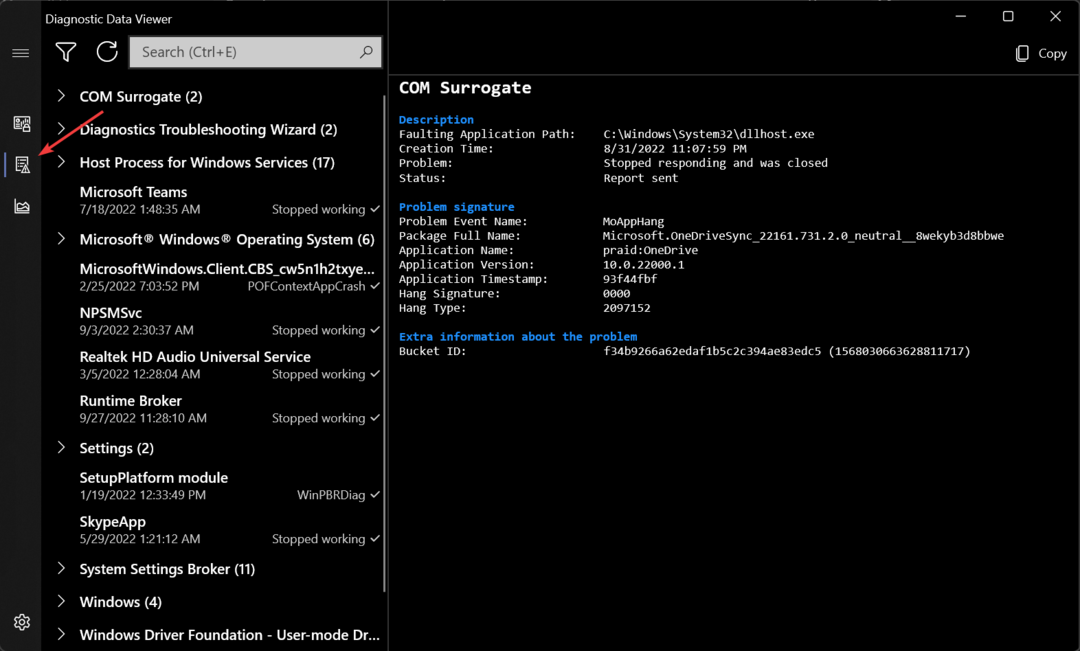

![La Mejor VPN Para Jugar Rust y Evitar Bloqueos [Top 9]](/f/9784192289885d5f51b109358f2e0796.png?width=300&height=460)